Когда вы приобретаете новый iPhone, его настройка становится захватывающим занятием. Экосистема Apple основана на использовании Apple ID, который служит вашим шлюзом для доступа к различным службам и функциям вашего устройства. Однако в определенных ситуациях вам может потребоваться настроить iPhone без использования Apple ID. В этом посте собраны все практические методы достижения этой цели и обсуждаются последствия использования iPhone без Apple ID.
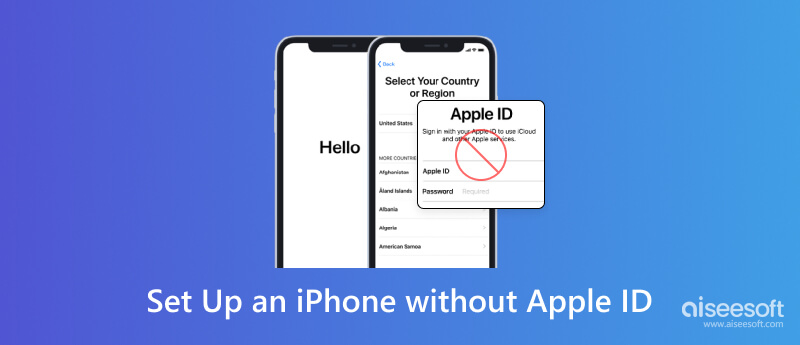
Хотя отсутствие Apple ID может ограничить доступ к определенным функциям и сервисам, существует несколько способов настроить iPhone без его использования. Давайте рассмотрим эти методы:
Когда вы включите новый iPhone, вам будет предложено его настроить. Во время этого процесса вы можете пропустить вход в Apple ID.
После этого вы сможете продолжать использовать свой iPhone без Apple ID, но некоторые функции и службы, требующие Apple ID, могут быть ограничены.
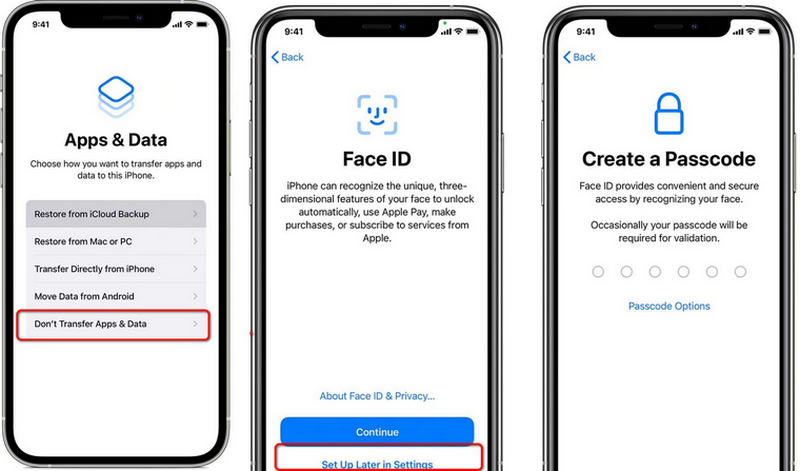
Если вам нужен доступ к определенным функциям или службам, для которых требуется Apple ID, но при этом вы хотите сохранить конфиденциальность, вы можете создать временный Apple ID.
Используйте этот временный Apple ID во время процесса настройки iPhone.
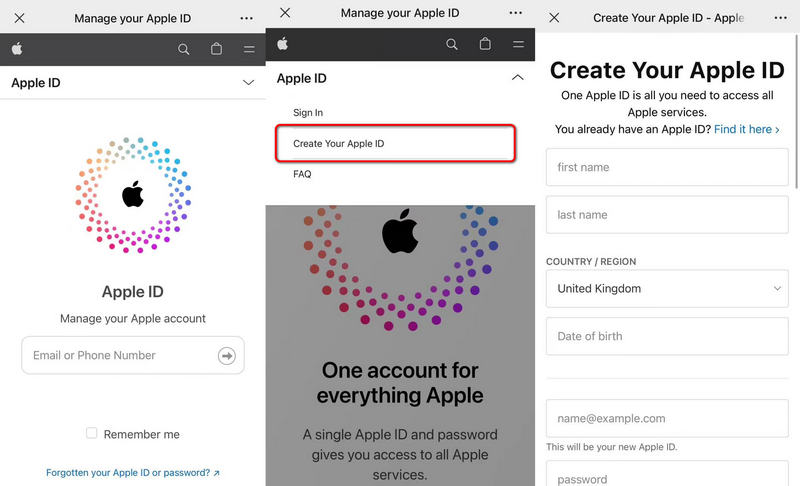
Если у вас есть Apple ID, который вы хотите временно использовать на iPhone, вы можете войти в систему во время первоначальной настройки. Этот метод позволяет вам получить доступ к службам и функциям, связанным с Apple ID, без постоянной привязки iPhone к вашей основной учетной записи.
Это отключит связь iPhone с Apple ID, сохранив при этом другие настройки и данные.
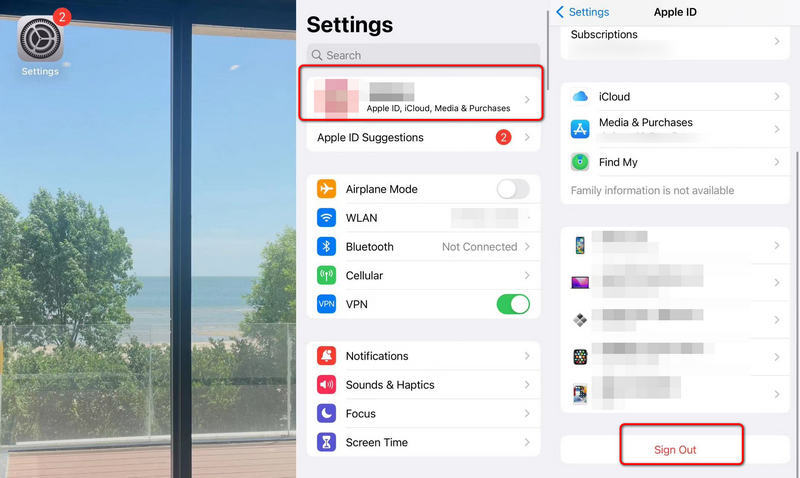
Если у вас не получается настроить iPad или iPhone без Apple ID, эффективный выход все же есть. Разблокировка iPhone от Aiseesoft — это надежный инструмент, который вы можете использовать в качестве обходного метода настройки iPhone 15/14/13/12/11/XR всякий раз, когда вы сталкиваетесь с неисправными устройствами, отсутствием пароля или Apple ID.

Скачать
100% безопасность. Без рекламы.
100% безопасность. Без рекламы.
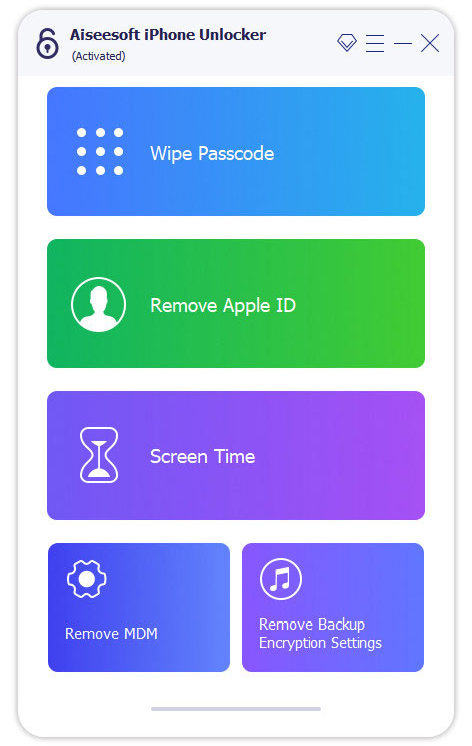
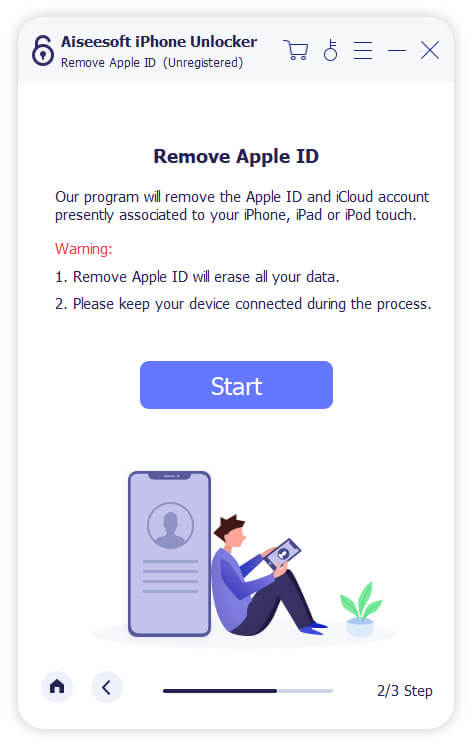
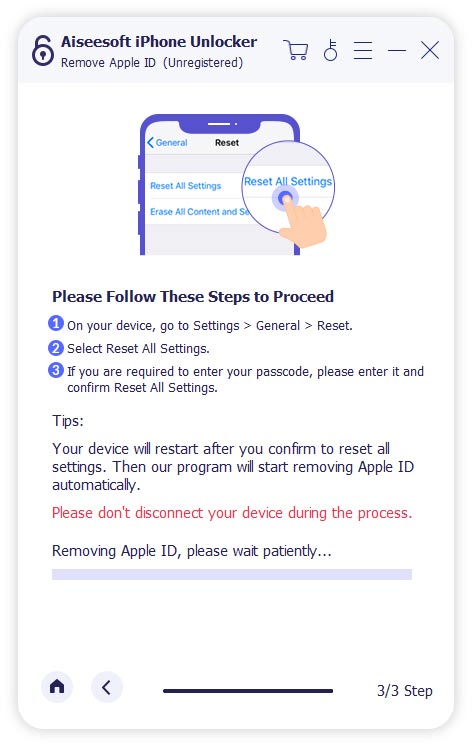
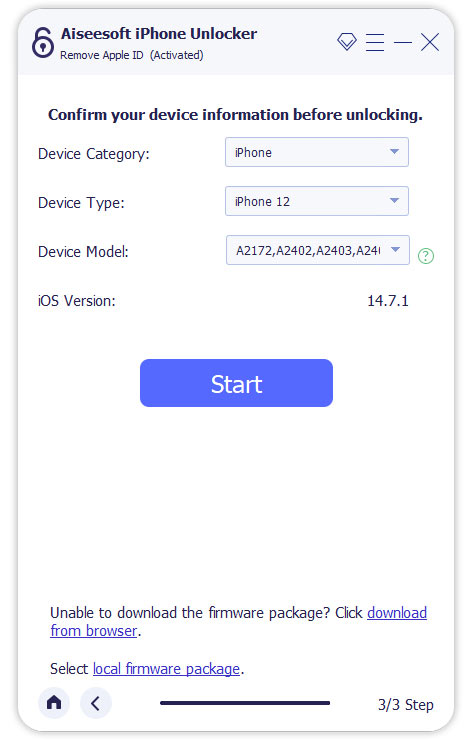
Теперь вы можете настроить свое устройство с помощью другого Apple ID или нового идентификатора.
Настройка iPhone – это не только шаги. Чтобы лучше защитить вас от таких неприятностей, как потеря данных или атака, вот несколько советов об Apple ID, к которым вы можете обратиться.
Apple ID — это уникальная учетная запись, предоставленная Apple, которая предоставляет вам доступ к различным сервисам, включая App Store, iCloud, iTunes, iMessage, FaceTime и другим. Он связывает ваше устройство с вашей учетной записью Apple, позволяя вам синхронизировать данные, создавать резервные копии вашего устройства и совершать покупки в экосистеме Apple.
Хотя наличие Apple ID расширяет возможности пользователя и обеспечивает плавную интеграцию, использование Apple ID для управления iPhone или iPad не является обязательным.
Вы можете проверить решения здесь, если ваш Apple ID не работает.
Хотя настройка iPhone без Apple ID обеспечивает преимущества конфиденциальности и временного доступа, есть некоторые последствия, которые следует учитывать:
1. Ограниченный доступ к услугам: Без Apple ID вы не сможете получить доступ к определенным сервисам, таким как App Store, резервное копирование iCloud, iMessage, FaceTime, Apple Music и многим другим.
2. Никаких загрузок приложений: Вы не можете получить доступ ни к одному приложению из App Store без Apple ID, что ограничивает функциональность вашего устройства.
3. Восстановление утерянных данных: Без Apple ID, привязанного к вашему устройству, вы не сможете воспользоваться преимуществами автоматического резервного копирования iCloud и простого восстановления данных в случае потери или повреждения устройства.
4. Никаких покупок и обновлений: Было бы невозможно совершать покупки, обновлять приложения или загружать контент через App Store, если вы не войдете в систему с помощью Apple ID.
5. Потеря интеграции: Экосистема Apple опирается на интеграцию между устройствами через Apple ID. С его помощью вы можете испытать беспрепятственную синхронизацию данных и функциональность между устройствами.
Несколько причин могут побудить вас рассмотреть возможность настройки iPhone без использования Apple ID:
1. Вопросы конфиденциальности: Некоторые пользователи могут предпочесть не связывать свою личную информацию и данные с Apple ID, особенно если они ценят конфиденциальность и безопасность данных.
2. Временное использование: Если вы берете или одалживаете iPhone на короткий период, настройка его без Apple ID может быть более удобной.
3. Детский или гостевой доступ: Родители могут захотеть создать отдельный профиль для своего ребенка или гостя, ограничив доступ к определенным приложениям и контенту без подключения к своему Apple ID.
4. Переключение между учетными записями: Некоторые пользователи могут иметь несколько Apple ID и хотят использовать iPhone, не привязывая его временно к какой-либо конкретной учетной записи.
5. Цели тестирования: Разработчики или тестировщики могут захотеть настроить iPhone без Apple ID в целях тестирования, особенно если они хотят избежать вмешательства своего основного Apple ID.
Если вы настроили свой iPhone без Apple ID, но позже решили, что хотите использовать его или изменить существующий, вы можете сделать это в любое время. Чтобы добавить или изменить Apple ID на вашем iPhone:
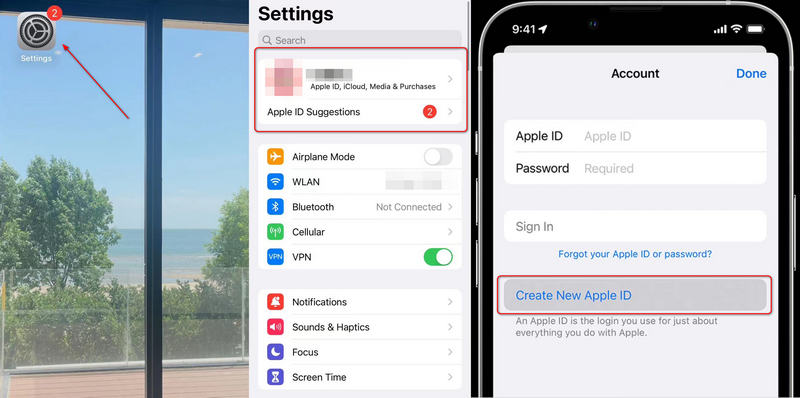
Чтобы удалить существующий Apple ID с вашего iPhone:
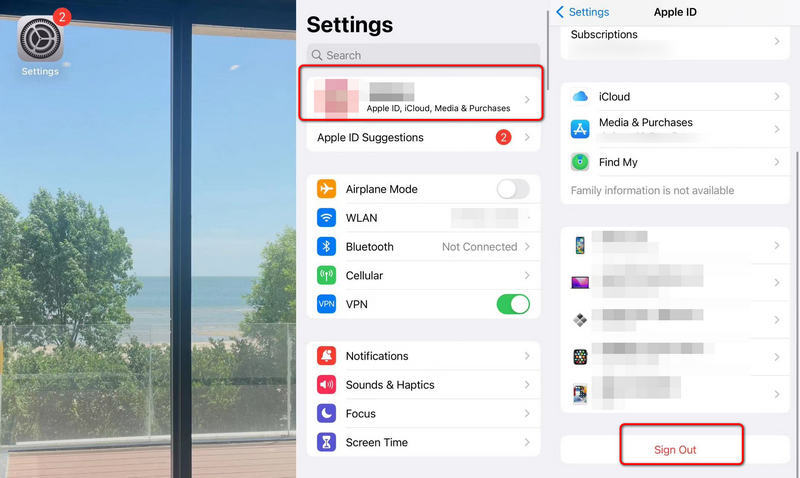
Вы также можете использовать аналогичные методы для удалить Apple ID с iPad.
Могу ли я использовать Gmail для Apple ID?
Конечно. Вы можете создать Apple ID с адресом электронной почты, например Gmail, номером телефона и дополнительной платежной информацией.
Можно ли разблокировать iPhone, заблокированный в iCloud?
Конечно. Вы можете разблокировать iPhone через Apple ID, чтобы преодолеть ограничения iCloud. Загрузите и установите Aiseesoft iPhone Unlocker, даже если вы забыли Apple ID или пароли.
Можно ли удалить Apple ID?
Ответ: да. Вы можете удалить Apple ID из Данные и конфиденциальность центр (https://privacy.apple.com/).
Заключение
Завершить Настройка iPhone без Apple ID это подходящий вариант для пользователей, которые ценят конфиденциальность, нуждаются во временном доступе или хотят избежать привязки устройства к определенной учетной записи. Однако это имеет ограничения, поскольку функциональность некоторых служб и функций зависит от Apple ID. Вы можете сбалансировать все преимущества и недостатки, прежде чем решить отказаться от Apple ID. Если конфиденциальность вас беспокоит, вы все равно можете использовать временный Apple ID или настроить отдельный профиль для устройства. Независимо от вашего выбора, помните о последствиях и следуйте официальным методам, чтобы обеспечить бесперебойную работу вашего iPhone.

Чтобы исправить заблокированный экран iPhone, вам может помочь функция очистки пароля. И вы также можете легко очистить Apple ID или пароль времени экрана.
100% безопасность. Без рекламы.
100% безопасность. Без рекламы.